Standardmäßig sortiert WooCommerce Produkte auf Kategorieseiten nach Beliebtheit und zeigt die meistverkauften Artikel zuerst an. Möglicherweise möchten Sie jedoch die Standardsortierung der Produkte so ändern, dass sie nach Datum, Preis, Titel oder in einer benutzerdefinierten Reihenfolge erfolgt. In diesem Artikel zeigen wir, wie Sie die standardmäßige Produktsortierung auf WooCommerce-Kategorieseiten ganz einfach und ohne Code ändern können. Wir besprechen, wie Sie es sowohl global als auch für einzelne Kategorien ändern können. Unabhängig davon, ob die neuesten Produkte zuerst oder der niedrigste Preis angezeigt werden sollen, kann die Anpassung der Produktsortierung dazu beitragen, die Konversionsraten und die Benutzerfreundlichkeit der Kategorieseiten zu verbessern. Mit nur wenigen Klicks können Sie Ihre gewünschte Standard-Produktsortierung konfigurieren.
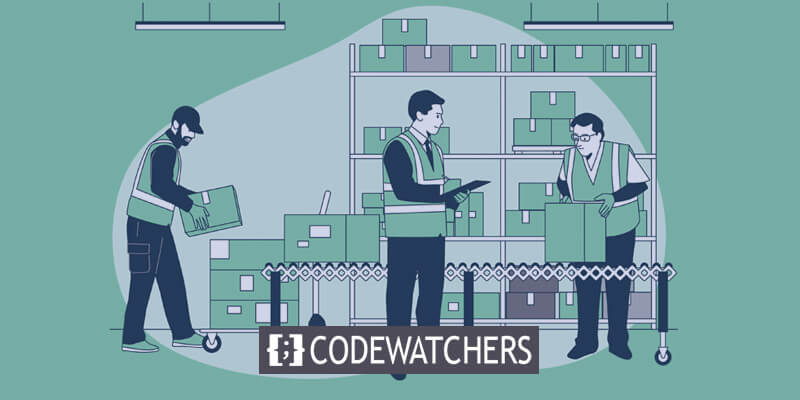
Ändern der WooCommerce-Standardproduktsortierung
Melden Sie sich zunächst beim WordPress-Dashboard an und wählen Sie links die Registerkarte WooCommerce aus.
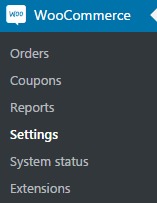
Öffnen Sie dann das Untermenü „Einstellungen“. Hier sehen Sie oben auf der Seite mehrere Registerkarten. Navigieren Sie zur Registerkarte Produkte.
Unter den Anzeigeoptionen können Sie die verfügbaren Sortieroptionen anzeigen:
Erstellen Sie erstaunliche Websites
Mit dem besten kostenlosen Seite Builder Elementor
Jetzt anfangen- Mit der standardmäßigen Produktsortierung können Sie nach Namen oder einer benutzerdefinierten Reihenfolge sortieren.
- Bei der Beliebtheitssortierung werden die Produkte von der beliebtesten zur unbeliebtesten sortiert.
- Die Sortierung nach durchschnittlichen Bewertungen hängt von den durchschnittlichen Bewertungen der Produkte ab.
- Bei der neuesten Sortierung werden die neuesten hinzugefügten Produkte zuerst angezeigt.
- Bei der Preissortierung werden Produkte nach Preis sortiert, entweder aufsteigend oder absteigend.
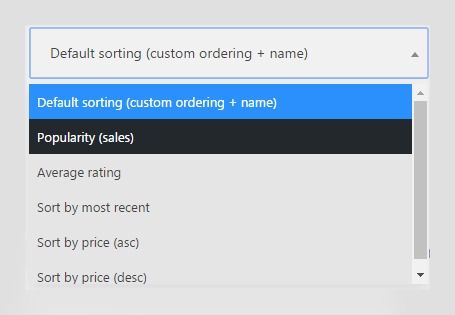
Wenn Sie die benutzerdefinierte Sortierung verwenden möchten, wählen Sie die Standardsortierungsoption und speichern Sie die Änderungen.
Gehen Sie als Nächstes zurück zur Registerkarte „Produkte“ in der linken Spalte des Dashboards. Öffnen Sie den Link Produkte sortieren. Dadurch können Sie Produkte manuell nach Wunsch sortieren.
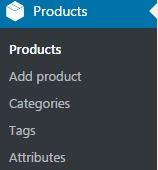
Die wichtigsten Punkte sind die Navigation zur Seite „Einstellungen“ > „Produkte“, das Anzeigen der Sortieroptionen, die Auswahl der Standardeinstellung zur Verwendung einer benutzerdefinierten Sortierung und die Verwendung des Links „Produkte sortieren“, um die Reihenfolge manuell zu konfigurieren.
Manuelle Produktsortierung
Die alphabetische Reihenfolge ist die Standardsortierung, Sie können die Reihenfolge der Produkte jedoch manuell ändern.
Die erste Methode ist das Ziehen und Ablegen der Elemente an die gewünschte Stelle. Beachten Sie jedoch, dass sich durch diese Sortierung die Reihenfolge der Menüs ändert. Sie müssen die Menüreihenfolge für jedes Element in der Liste auf „0“ ändern, um die alphabetische Reihenfolge der Produkte wiederherzustellen.
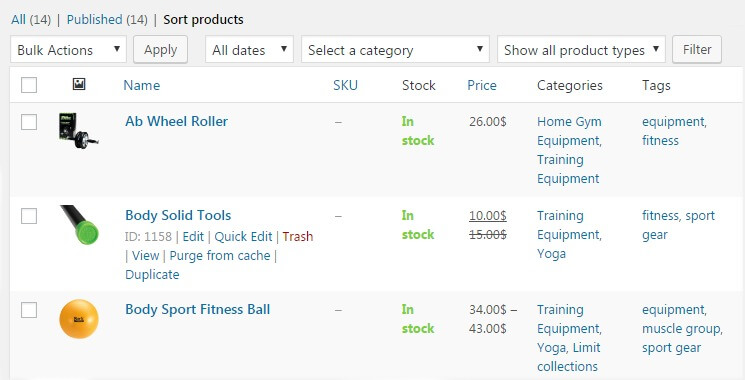
Die zweite Methode besteht darin, die Reihenfolge der Produkte während der Bearbeitung manuell zu ändern.
Wählen Sie die Option „Bearbeiten“, nachdem Sie auf eines der Produkte geklickt haben, und wählen Sie dann im Abschnitt „Produktdaten“ die Registerkarte „Erweitert“ aus. In diesem Menü-Bestellfeld können Sie die gewünschte Bestellposition für dieses Produkt manuell eingeben.
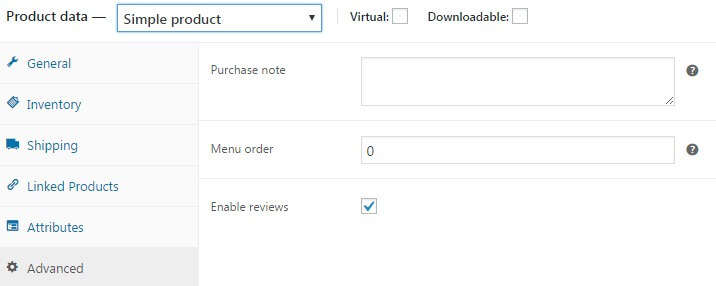
Wählen Sie „Gruppiertes Produkt“ aus der Dropdown-Liste und ändern Sie die Reihenfolge im Abschnitt „Produktdaten“ manuell, wenn Sie möchten, dass eine Gruppe von Produkten nach einer anderen Gruppe angezeigt wird und diese außerdem alphabetisch sortiert werden sollen.
Produkte mit Menüreihenfolge „1“ werden nach denen mit Menüreihenfolge „0“ angezeigt. Die beiden Gruppen werden alphabetisch geordnet.
Damit Ihre Änderungen wirksam werden, vergessen Sie nicht, die Änderungen zu speichern und auf die Schaltfläche „Aktualisieren“ zu klicken.
Ab sofort können Sie die standardmäßige Produktsortierung von WooCommerce bedenkenlos ändern.
Vorteile der WooCommerce-Produktsortierung
Mit WooCommerce können Sie die standardmäßige Produktsortierung auf Kategorieseiten in Ihrem Online-Shop ändern. Anstelle der standardmäßigen Sortierung nach Beliebtheit können Sie die Produkte auch nach Datum, Preis, Titel oder in einer benutzerdefinierten Reihenfolge sortieren.
Durch die Sortierung nach Datum können Sie Ihre Neuankömmlinge und Produkte besser präsentieren. Kunden können Ihre neuesten Produkte leicht sehen, wenn sie nach Hinzufügungsdatum oder Veröffentlichungsdatum sortiert sind. Dies trägt zur Förderung neuer Bestände bei.
Die Sortierung nach Preis ist nützlich für Kunden, die zuerst die Artikel mit dem niedrigsten oder höchsten Preis sehen möchten. Die Sortierung von niedrig nach hoch kann preisbewusste Käufer ansprechen. Durch die Sortierung nach hohen und niedrigen Preisen stehen Premiumprodukte im Vordergrund.
Durch die alphabetische Sortierung nach Titel werden die Produkte in der Reihenfolge von A-Z sortiert. Dies macht es für Kunden einfacher, Produkte zu scannen und zu finden, was sie benötigen, wenn sie den Titel kennen. Es bietet auch eine objektive Sortiermethode.
Durch die benutzerdefinierte Sortierung haben Sie die größte Flexibilität, die Sortierreihenfolge für jede Kategorie anzupassen. Sie können die Produktreihenfolge, die für jede Kategorieseite sinnvoll ist, manuell auswählen.
Insgesamt sorgt die Anpassung der Produktsortierung für ein besseres Surf- und Einkaufserlebnis für Kunden auf Ihren Kategorieseiten. Es hilft ihnen, schneller zu finden, was sie wollen.
Zusammenfassung
Das Anpassen der standardmäßigen Produktsortierung auf Ihren WooCommerce- Kategorieseiten bietet eine einfache Möglichkeit, das Einkaufserlebnis zu verbessern. Indem Sie von der nach Beliebtheit basierenden Sortierung zu Optionen wie „Neueste“, „Preis“ oder „Titel“ wechseln, können Sie Kunden dabei helfen, Produkte effektiver zu durchsuchen. Geben Sie sich nicht nur mit dem Standardverhalten zufrieden. Mit nur wenigen Klicks können Sie in den WooCommerce-Einstellungen eine Standardsortiermethode auswählen, die Ihre Produkte logisch präsentiert.





